Buzón de prospectos
En las primeras etapas de tu proceso de generación de prospectos, es posible que te encuentres con muchos tratos potenciales en las primeras etapas de tu embudo de ventas, que no estén listos para avanzar en el proceso de ventas, pero tampoco lo suficientemente desinteresados como para perderlos o eliminarlos. Esto puede causar un cierto desorden en el espacio de trabajo y podría distraerte y desviar tu concentración de los tratos que necesitan tu atención inmediata.
El Buzón de prospectos de Pipedrive es un buzón separado para conservar a tus prospectos precalificados, antes de que se conviertan en tratos. Cuando decides qué prospectos se pueden calificar, fácilmente puedes convertirlos en tratos y añadirlos directamente a tu embudo para iniciar el proceso de venta.
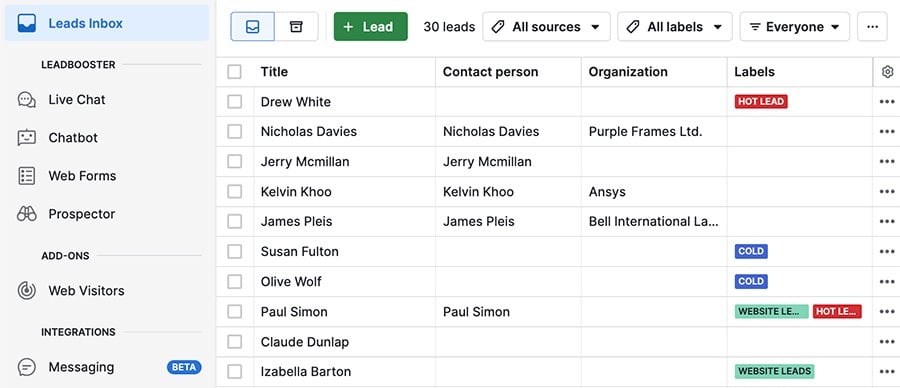
Añadir prospectos
Para acceder al Buzón de prospectos, selecciona la pestaña Prospectos > Buzón de prospectos.
Haz clic en "Añadir prospecto" para agregar un único prospecto o en "..." > Importar prospectos para agregar múltiples prospectos desde una hoja de cálculo.
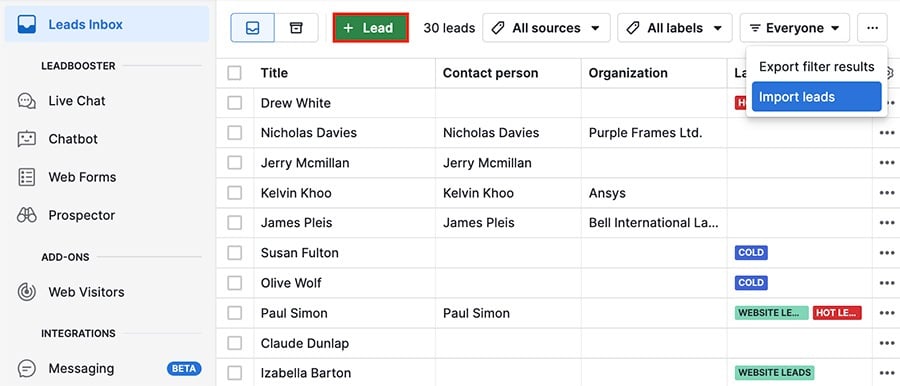
Al usar la ventana Añadir prospecto, puedes vincular tu prospecto con un contacto existente o añadir un nuevo contacto. Todos los campos son opcionales, pero un prospecto siempre debe estar vinculado a una persona u organización en Pipedrive.
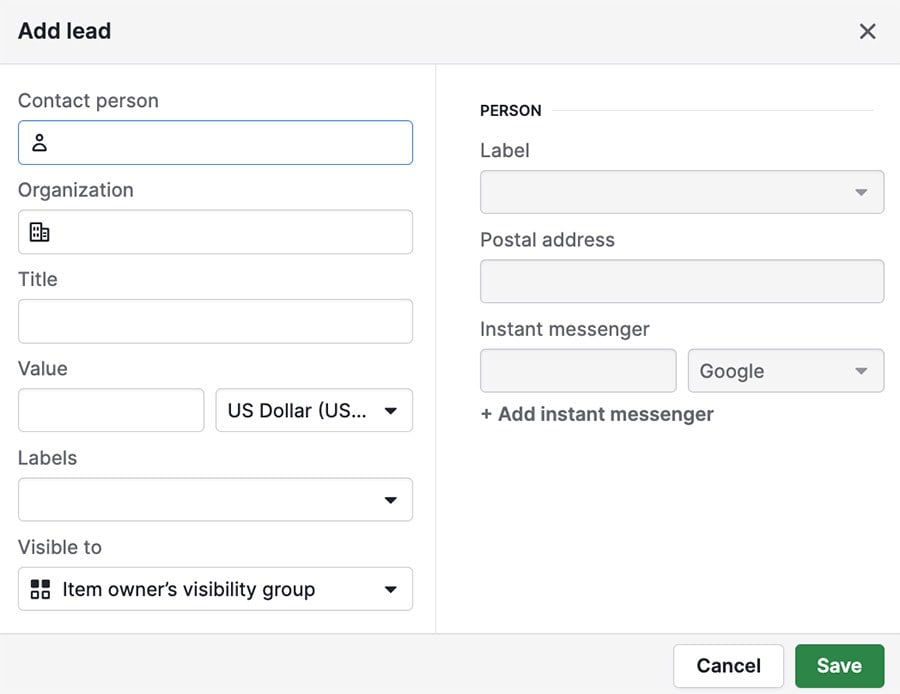
Ordenar y filtrar tus prospectos
Al igual que otras vistas de lista en Pipedrive, puedes personalizar y ordenar tus columnas visibles.
Haz clic en la parte superior de cualquier columna para ordenar en orden ascendente o descendente.
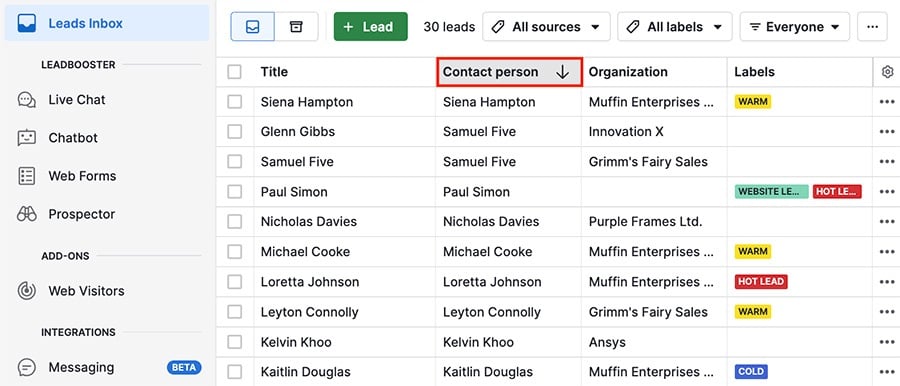
Haz clic en ícono de engranaje para personalizar las columnas que ves en la lista de prospectos. Puedes agregar columnas relacionadas con los tratos, organizaciones y personas.
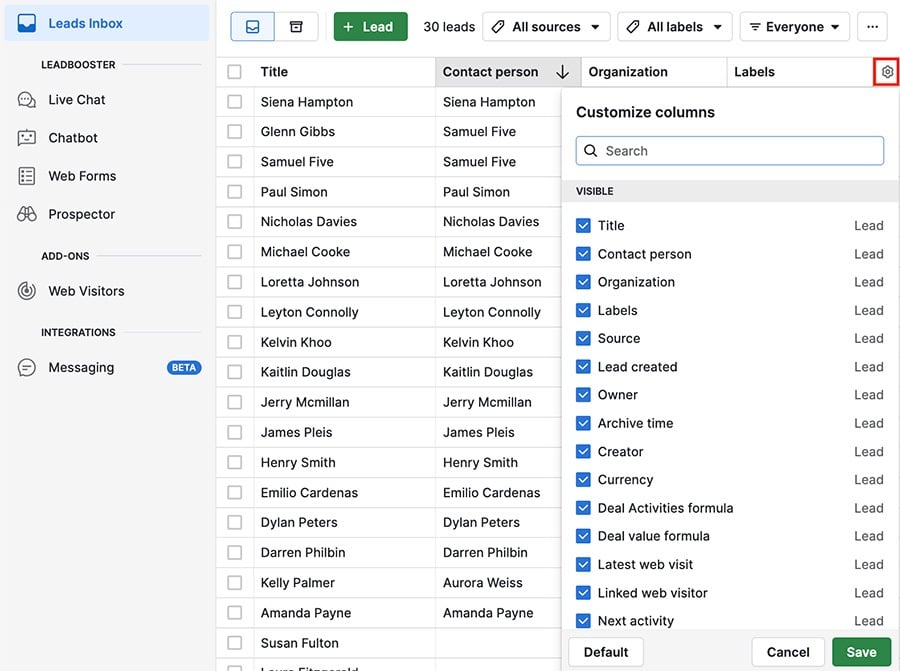
En la esquina superior derecha puedes filtrar a tus prospectos por origen, etiqueta y por filtros predefinidos o personalizados.
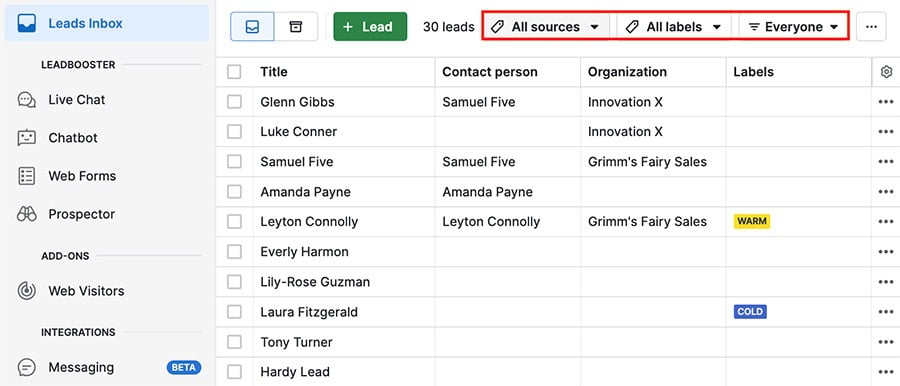
Tienes estas fuentes para elegir:
- Todos los orígenes
- Creados manualmente
- Trato
- Formularios web
- Prospector
- Chatbot
- Chat en vivo
- Importación
- Visitantes web
- Automatizaciones
- API
- Bandeja de entrada de mensajes
- Campaigns
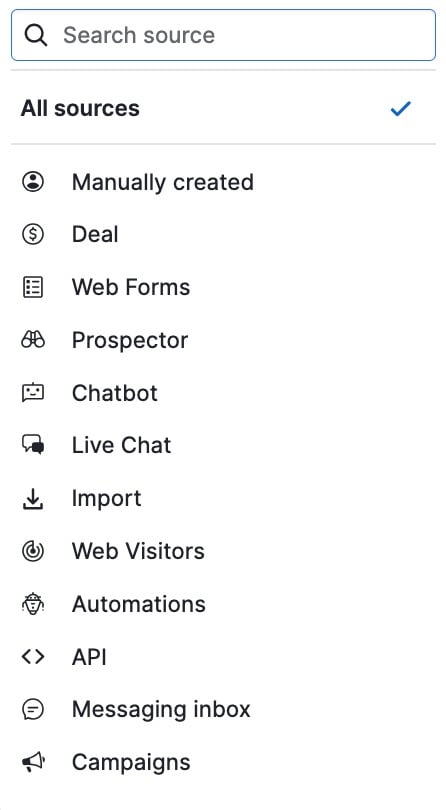
Y estos filtros predefinidos:
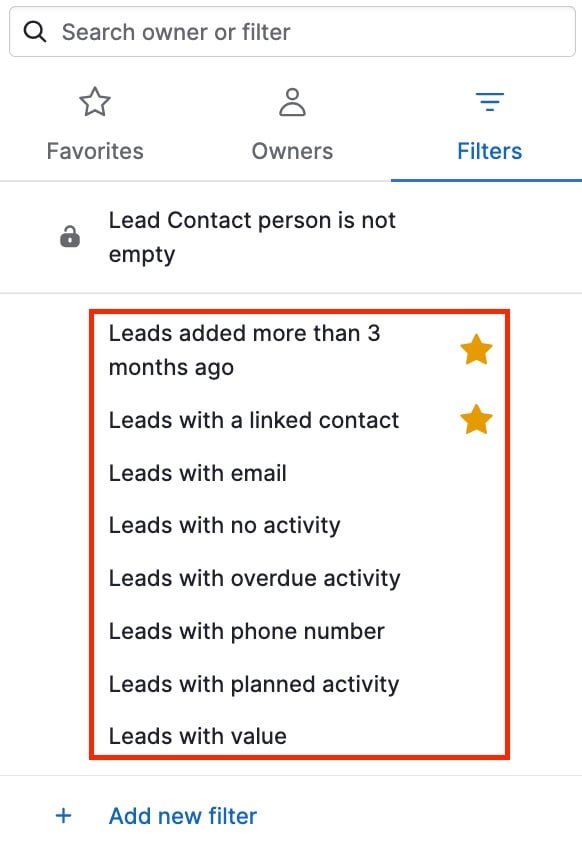
Los filtros personalizados se pueden crear al seleccionar Filtros > + Añadir nuevo filtro. La creación de filtros personalizados te dará una mejor visibilidad de la información importante durante el proceso de calificación de los prospectos.
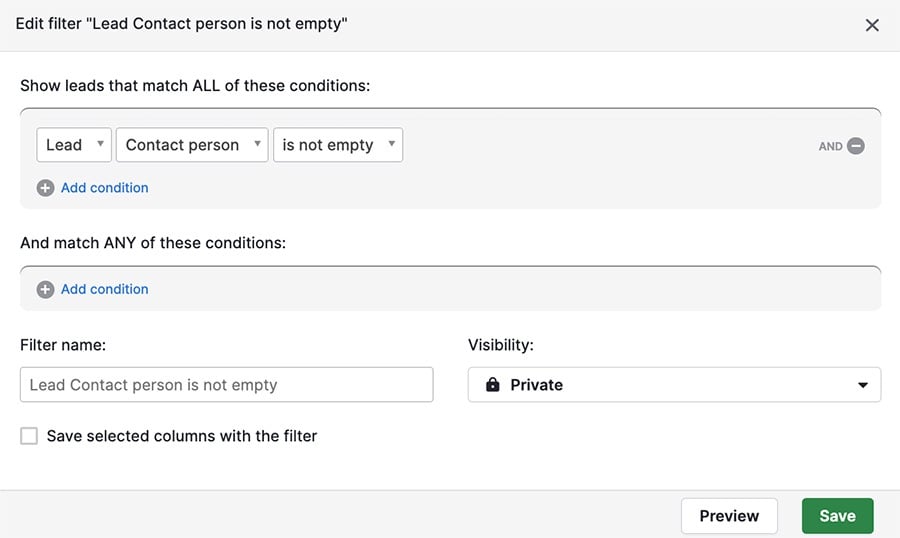
Los filtros se pueden añadir a Favoritos para acceder más fácilmente a ellos.
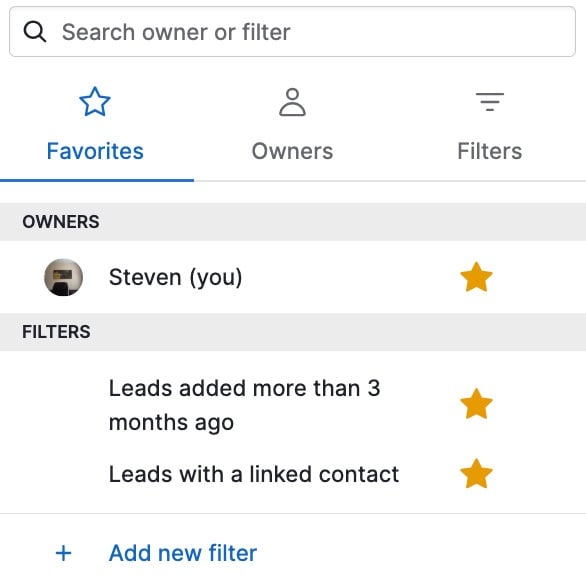
Los resultados filtrados se pueden exportar a una hoja de cálculo al hacer clic en “...”> Exportar resultados del filtro.
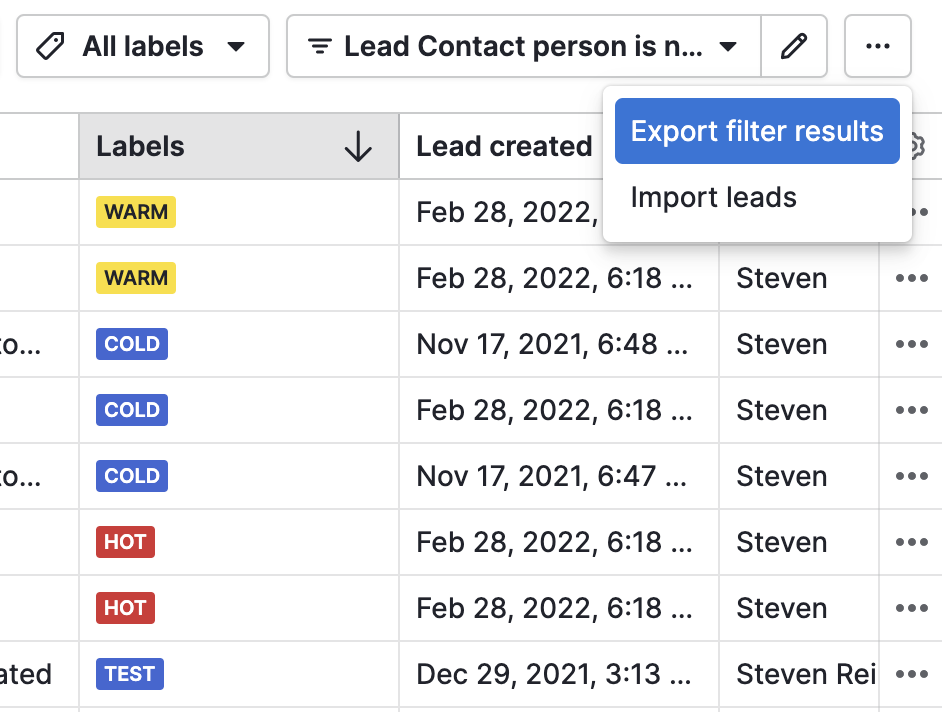
Puedes editar y eliminar tus prospectos en grupo si quieres actualizar más de uno a la vez. Obtén más información sobre la edición en grupo aquí.
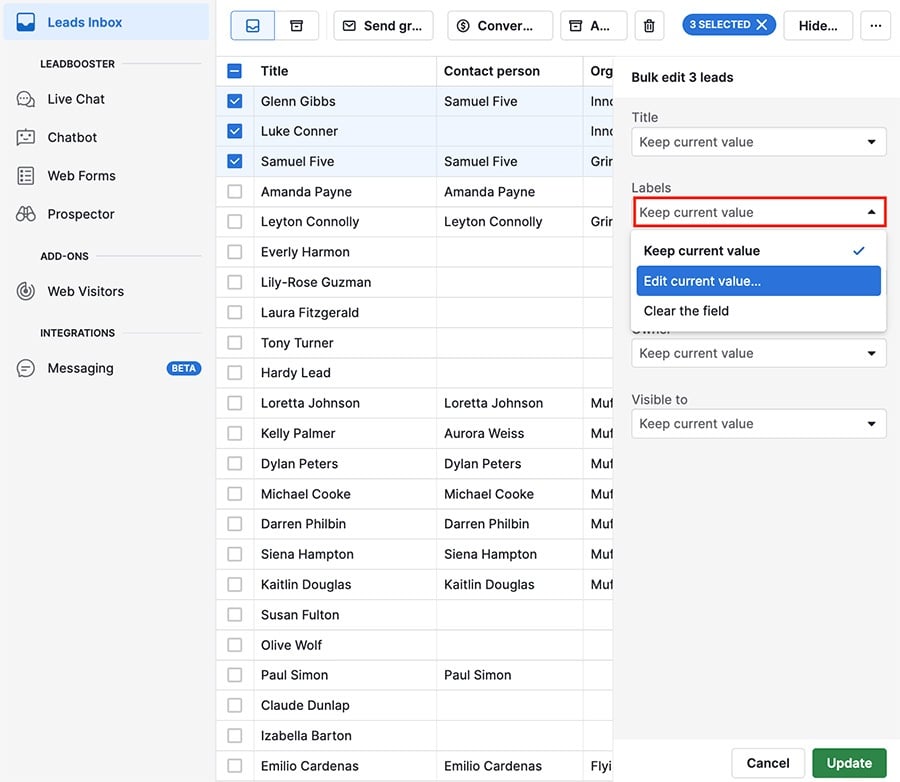
Visualizar detalles de prospectos
La página de detalles del prospecto contiene toda la información relevante relacionada con ese trato. Haz clic en cualquier prospecto para que se abra el panel al lado derecho de la pantalla para ver los detalles de tu prospecto o actualizarlo con la información más reciente.
También tienes la opción de Convertir a trato o archivar el prospecto en la esquina inferior izquierda del panel.
Los siguientes detalles aparecen en cada panel de prospecto:
- Detalles del prospecto: etiquetas, valor, propietario y origen
- Persona: nombre de la persona, correo electrónico y número de teléfono
- Organización: nombre y dirección de la organización Si haces clic en la dirección, aparecerá la ubicación geolocalizada en el mapa
- Notas: puedes añadir todas las notas que quieras a tu prospecto
- Actividades planeadas: todas las actividades futuras que has planeado relacionadas con el prospecto
- Correos electrónicos: todos los correos vinculados al prospecto
- Registro de cambios: cuando se creó el prospecto y otras actualizaciones que se le hicieron al trato. También incluye las actividades completadas
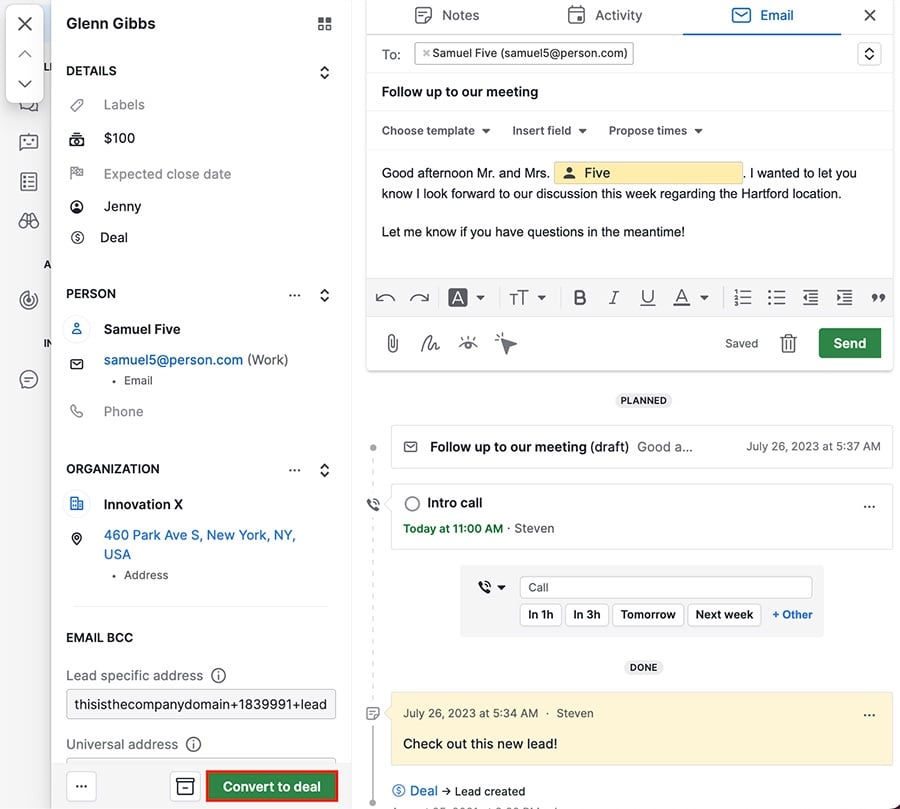
Si Pipedrive reconoce un posible contacto duplicado, se te pedirá que revises y selecciones un contacto existente, si corresponde. Así puedes vincular al prospecto directamente a la persona u organización existente.
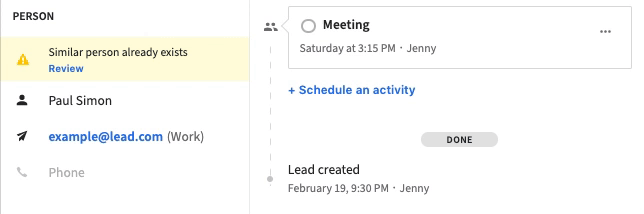
Agendar actividades para tus prospectos
Puedes agendar una actividad directamente desde el panel del prospecto en la pestaña Actividad en la parte superior o la herramienta de añadir rápidamente debajo de ella.
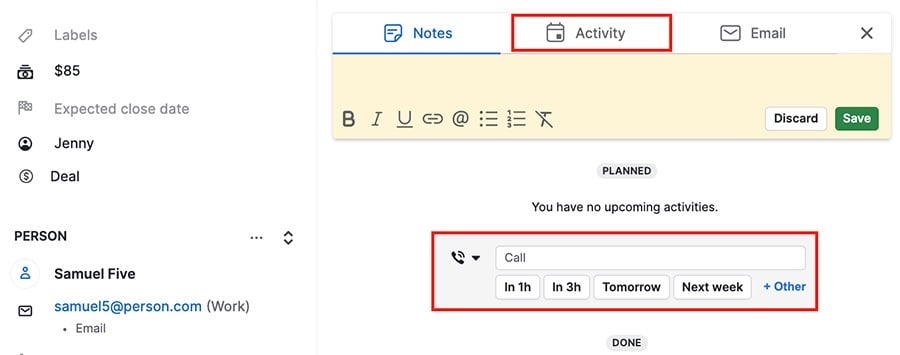
Archivar prospectos
Si deseas mantener a un prospecto en tu base de datos, pero no quieres que aparezca entre tus prospectos activos, puedes archivarlo hasta que estés listo para usarlo.
Para hacerlo, haz clic en "..." al lado derecho de cualquier prospecto y selecciona archivar:
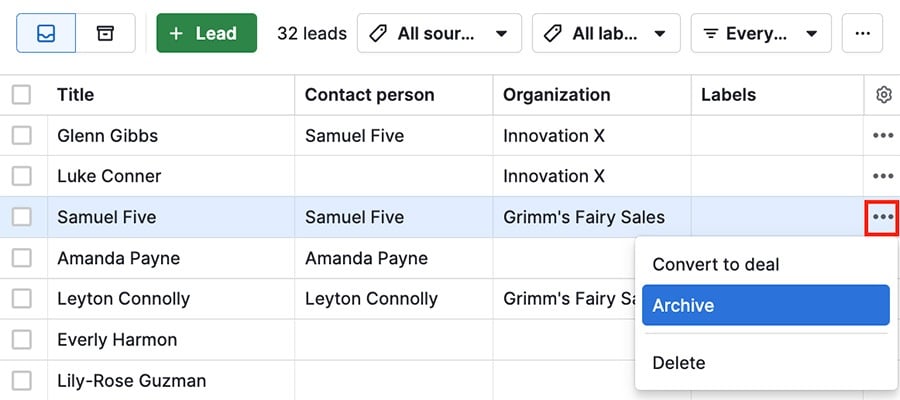
Y puedes ver a tus prospectos archivados, así como desarchivarlos, desde aquí:
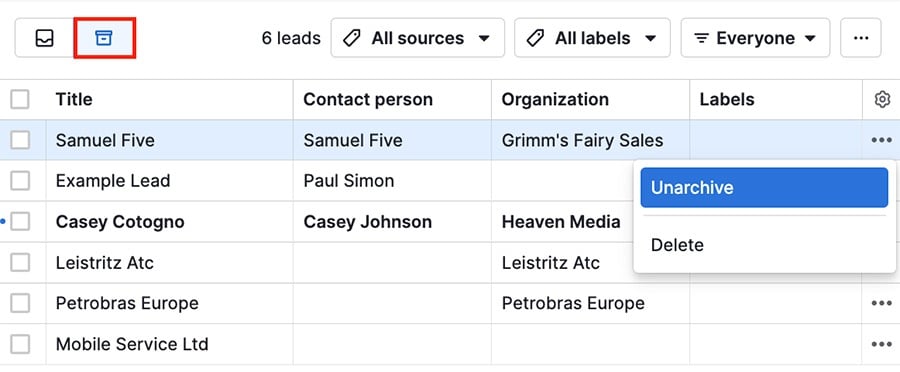
Convertir a los prospectos en tratos
Cuando hayas calificado a un prospecto y estés listo para buscarlo como un trato en tu embudo, puedes hacer clic en "Convertir en trato".
Esto te llevará a un nuevo cuadro de diálogo donde podrás definir el embudo, la visibilidad y el valor de tu nuevo trato.
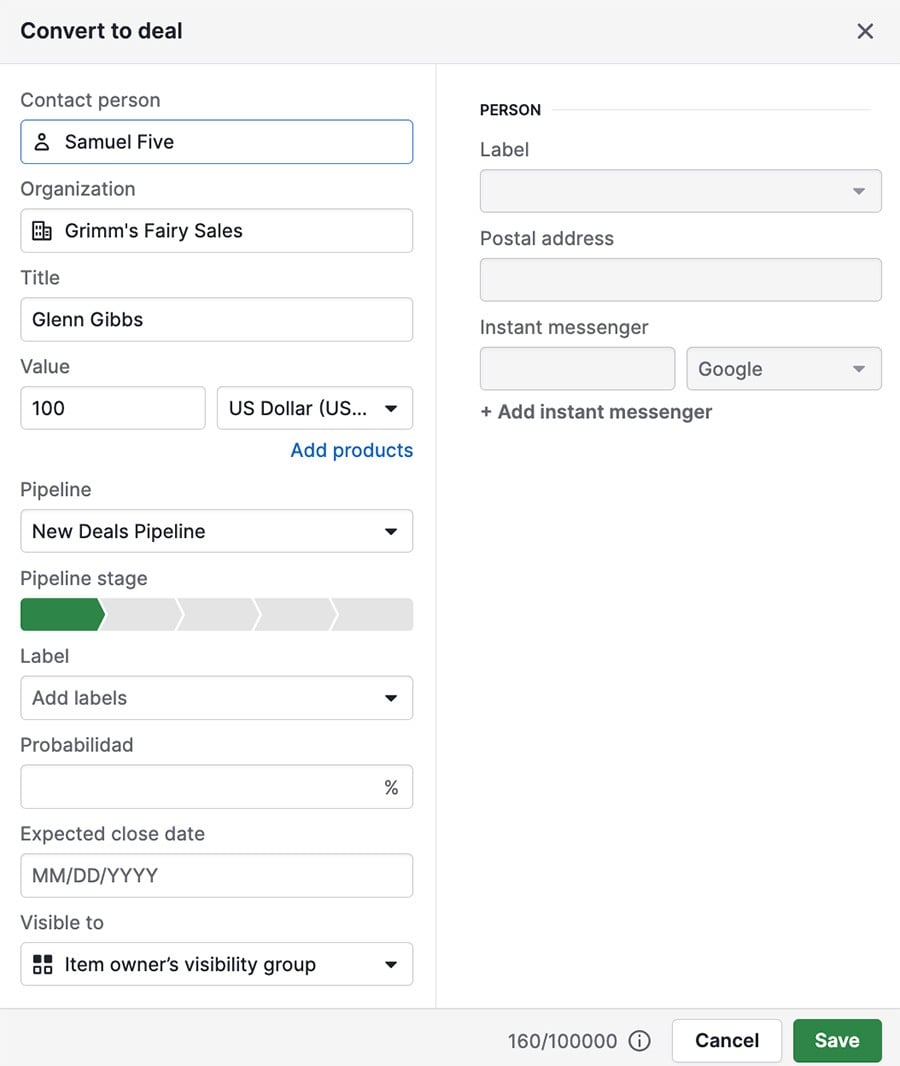
Una vez completado, presiona "Guardar" para convertir al prospecto en un nuevo trato y el prospecto se moverá desde tu buzón de prospectos al embudo seleccionado.
También puedes convertir varios prospectos en tratos al mismo tiempo al seleccionar los prospectos deseados y luego haz clic en “Convertir en tratos”.

Funciones adicionales de los prospectos
Envío de correos electrónicos en grupo
Selecciona a los prospectos de tu lista y haz clic en “Enviar correo electrónico en grupo” para enviar correos electrónicos a varios prospectos.

Menciones
Para etiquetar a otro usuario con la función menciones, utiliza el símbolo @ en las notas de tu vista de detalles.
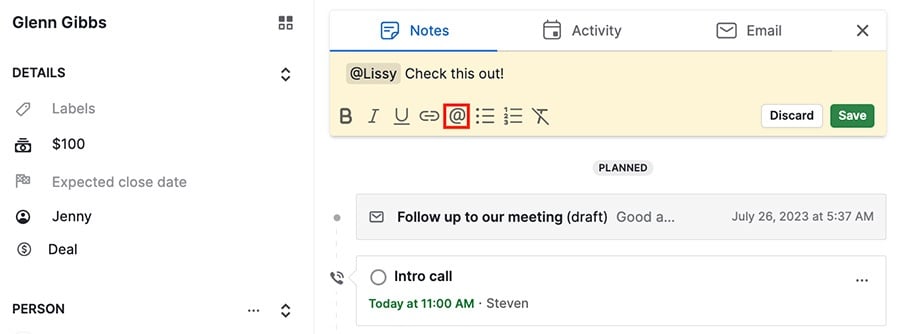
Fusionar duplicados
Para fusionar a dos prospectos separados en uno solo, haz clic en "..." en la esquina inferior izquierda de la vista de detalles de tu prospecto, luego selecciona Fusionar.
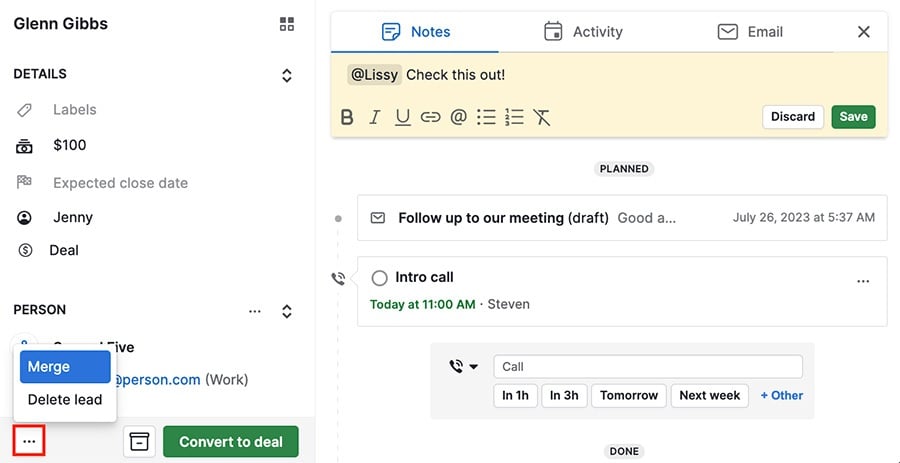
Escribe el nombre del prospecto que deseas fusionar en el cuadro.
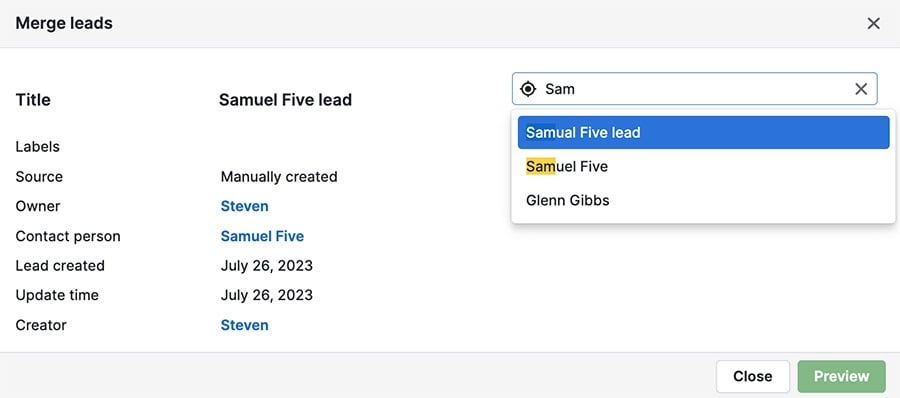
A continuación, selecciona los datos únicos del prospecto que deseas conservar.
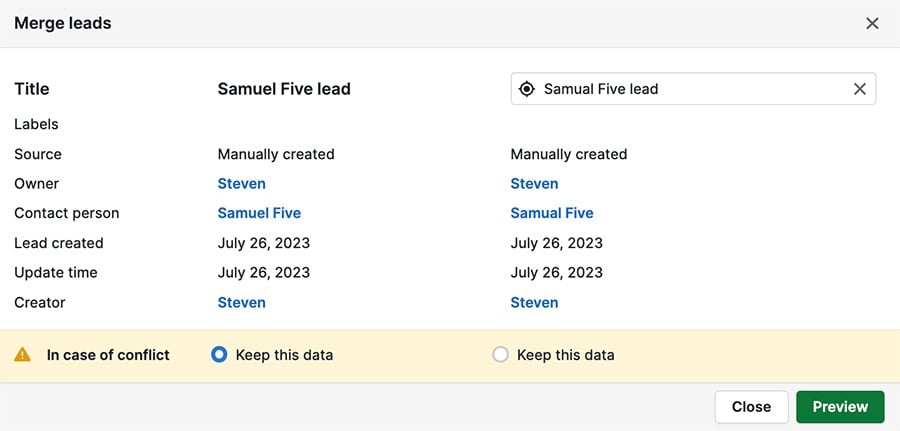
Luego, puedes obtener una vista previa de tu prospecto fusionado y luego hacer clic en “fusionar” para confirmarlo.
¿Te pareció útil este artículo?
Sí
No